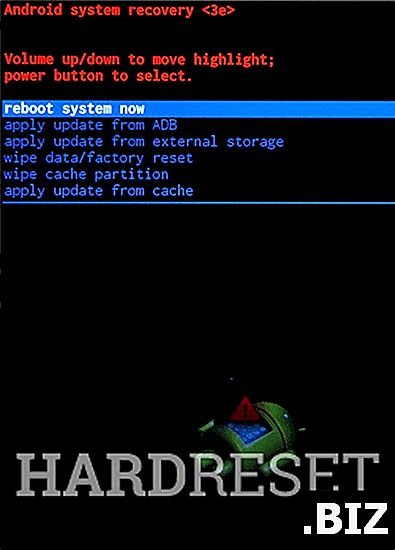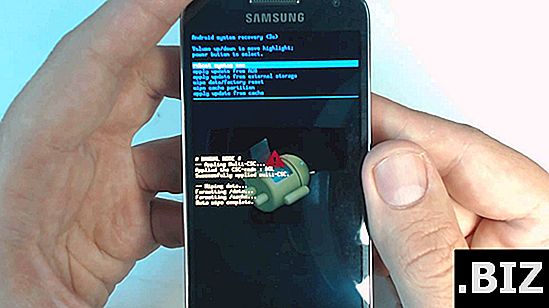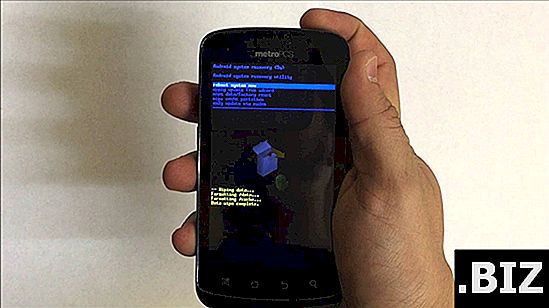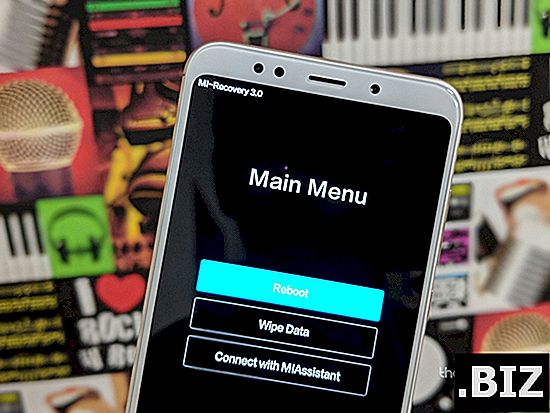デバイスCELKON
CELKON Millennia Q452のハードリセット
CELKON Millennia Q452を工場出荷時の状態にリセットするには ? CELKON Millennia Q452のすべてのデータを消去する方法は? CELKON Millennia Q452で画面ロックをバイパスする方法は? CELKON Millennia Q452のデフォルトを復元する方法
次のチュートリアルでは、CELKON Millennia Q452のマスターリセットのすべての方法を示します。 ハードウェアキーとAndroid 4.4 KitKat設定によるハードリセットの実行方法を確認してください。 その結果、CELKON Millennia Q452は新品同様になり、Spreadtrum SC7731Gコアはより高速に動作します。
最初の方法:
- 最初のステップでは、デバイスの電源をオフにするために電源キーをしばらく押し続けます。

- 次に、 音量アップ + 電源ボタンを数秒間押し続けます 。

- Celkonのロゴが画面に表示されたらすぐに、 電源キーを放す必要があります。

- Androidアイコンが目の前に表示されたら、 ボリュームダウンロッカーを解除します。

- 回復モードを開くには、 ボリュームアップまたは電源キーをしばらく押し続けます。

- ボリュームボタンオプション「 データの消去/工場出荷時設定へのリセット 」を使用して選択し、 電源ロッカーでそのことを確認します。
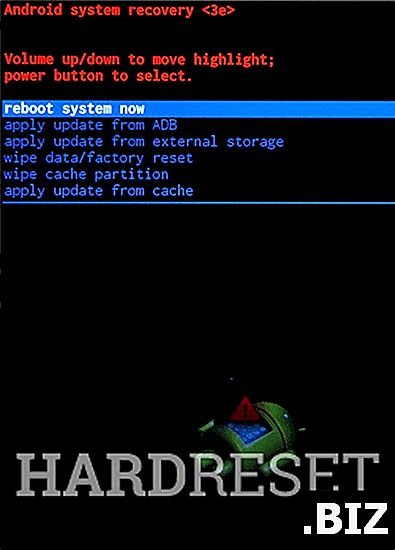
- 次のステップで、メニューから「 はい 」を選択し、 電源キーで受け入れます 。
- 次に、 電源ボタンを使用して、オプション「今すぐシステムを再起動 」を選択します。
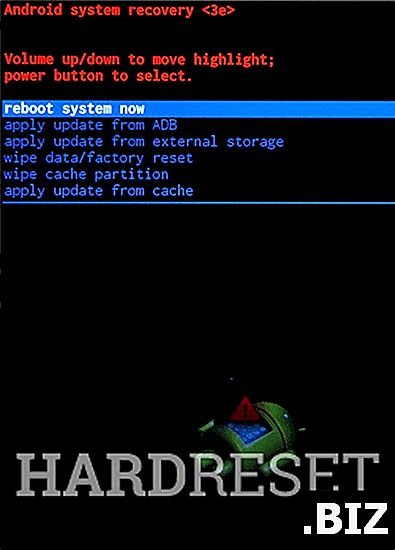
- 成功! ハードリセットが実行されました。